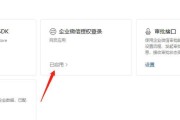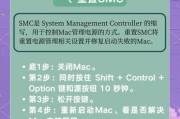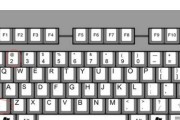外置内存,常被称作USB闪存驱动器、移动硬盘等,在我们日常使用电脑时,是便捷存储和数据传输的重要工具。然而,外置内存设备也可能出现损坏,导致电脑无法识别或者数据丢失。一旦外置内存出现故障,我们该如何进行修复,以及有哪些维护技巧可以预防这类问题的发生呢?本文将详细介绍外置内存的修复和维护方法。
一、外置内存损坏的常见表现形式
在具体修复前,首先需要了解外置内存损坏的常见表现,这样我们才能对症下药:
1.设备无法被电脑识别;
2.文件传输异常缓慢;
3.存储在其中的数据丢失或文件系统损坏;
4.设备出现物理损坏如端口断裂;
5.出现错误提示,如“设备驱动程序问题”。

二、外置内存损坏的修复步骤
1.检查物理连接
在解决任何数据问题之前,先检查外置内存的物理连接是否稳固,包括USB端口是否完好无损,连接线是否断裂等。
2.更换端口和电脑
尝试将外置内存连接到另一端口或另一台电脑上,以排除端口故障或电脑识别问题。
3.检查设备管理器
在电脑上打开“设备管理器”,查看外置内存是否被识别,及其是否出现黄色感叹号等错误标志。
4.使用磁盘管理工具
在“磁盘管理”中查看外置内存的状态。如果显示为未分配或格式化,可能需要进行格式化操作。
5.使用数据恢复软件
如果发现数据丢失,可以尝试使用专业的数据恢复软件来挽救文件。
6.刷新驱动程序
在设备管理器中找到外置内存对应的驱动程序,尝试更新或重新安装驱动。
7.使用命令提示符修复
命令提示符下,输入相关命令如`chkdsk`对磁盘进行检查和修复。
8.数据备份和格式化
在确保重要数据已经备份后,如果外置内存能够被识别但无法正常使用,考虑对其进行格式化。
9.联系专业人士
如果以上步骤都无法解决问题,可能是硬件损坏,这时应联系专业人士进行修理或更换。
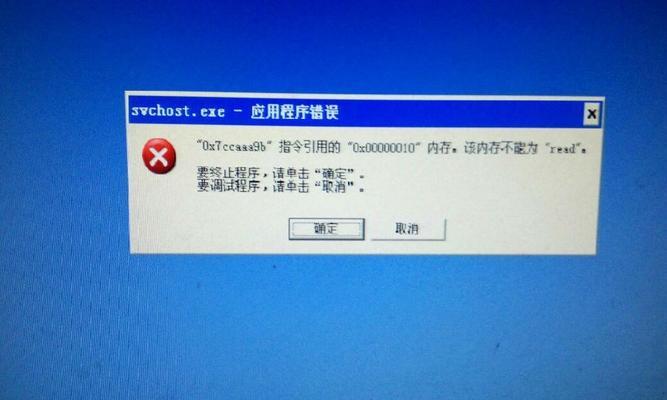
三、电脑外置内存的维护技巧
为了避免外置内存频繁出现问题,下面是一些重要的维护建议:
1.正确插拔
在使用外置内存时,确保电脑已完全关机或处于安全移除模式后方可拔出,防止数据丢失或损坏。
2.定期备份数据
定期将外置内存中的数据备份到电脑或云存储,以防止数据丢失。
3.防止物理损坏
避免将外置内存放置在易受压、易受热或易受潮的地方,并注意防尘。
4.使用安全软件
安装并使用杀毒软件或防病毒程序,保护外置内存不受恶意软件的侵害。
5.定期检查和格式化
定期检查外置内存是否正常工作,并在必要时进行格式化,以保持文件系统的健康。
6.防止过热
使用外置内存时,避免长时间连续读写,以免过热导致损坏。
7.防止磁场干扰
避免将外置内存置于强磁场附近,如大功率电磁设备旁,以减少数据损坏的风险。
8.小心插拔
拔出外置内存时,应轻柔操作,避免力量过大导致接口或闪存芯片损坏。
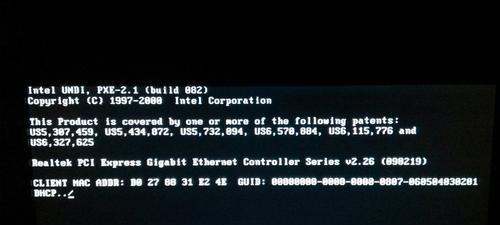
四、常见问题解答
1.如何恢复误删的外置内存数据?
可以使用数据恢复软件进行尝试恢复,但成功几率取决于数据被覆盖的情况。
2.外置内存中的文件系统损坏怎么办?
可以使用Windows自带的chkdsk命令进行修复。如果损坏严重,则可能需要专业软件或专业人士帮助。
3.外置内存无法读取,电脑是否有影响?
通常情况下,电脑不会受到影响,问题主要在外置内存本身。
4.使用外置内存时需要注意什么?
使用时需轻柔操作,避免在数据传输过程中拔出或进行其他操作,以防数据损坏。
5.外置内存出现坏道怎么办?
对于已知的坏道,可以使用分区工具将坏道隔离。若问题严重,建议更换设备。
6.如何判断外置内存是否损坏?
若电脑不能识别外置内存,或在使用时出现读写错误,可能是外置内存损坏的信号。
五、结论
外置内存作为我们日常生活中重要的数据存储和转移工具,其稳定性和安全性对我们的数据安全至关重要。通过本文的介绍,相信您已经了解到当外置内存损坏时如何进行修复,以及如何通过日常维护来延长其使用寿命。在处理数据存储设备时,始终保持谨慎小心的态度,并定期进行检查和数据备份,是保护数据不受损失的最佳策略。希望上述信息能帮助您轻松应对外置内存带来的各种问题,并且让您的数据存储更加安全可靠。
标签: #电脑